
Περιεχόμενο
- Πώς να καθορίσει το σκληρό σας δίσκο μετά την αποθήκευση των παιχνιδιών στο Xbox One: Πριν ξεκινήσουμε
- Πώς να καθορίσετε το σκληρό σας δίσκο μετά την αποθήκευση των παιχνιδιών στο Xbox One: Το Fix
- Δοκάρι
Το 2014, η κονσόλα ψυχαγωγίας Xbox One της Microsoft ξεκίνησε από βραχώδη αρχή. Ένα συγκλονισμένο μήνυμα και οι συνεχώς μεταβαλλόμενες προτεραιότητες είχαν αφήσει το λανσάρισμα της κονσόλας σε μάρτυρες το προηγούμενο έτος. Ένα πράγμα που το Xbox One είχε πάει για αυτό ήταν η θέση της Microsoft σχετικά με την αποθήκευση. Υπήρχε μόνο μία κονσόλα Xbox One με χωρητικότητα 500GB. Οι παίκτες που αγόραζαν τους τίτλους έπρεπε συχνά να τους αφαιρούν για να κάνουν χώρο για νεότερα παιχνίδια. Για να διορθωθεί η κατάσταση η Microsoft πρόσθεσε την υποστήριξη για εξωτερικούς σκληρούς δίσκους στην κονσόλα. Οποιοσδήποτε μπορεί να προσθέσει περισσότερο χώρο αποθήκευσης στο Xbox One μέσω εξωτερικού σκληρού δίσκου. Είναι ένα βραβείο χρηστών του Xbox One σήμερα, ακόμα και όταν η Microsoft προβάλλει κονσόλες με σκληρούς δίσκους 1TB και 2TB.

Ανάγνωση: Οι σκληροί δίσκοι φτάνουν τον Ιούνιο του Xbox One Update
Είναι αρκετά εύκολο να προσθέσετε έναν εξωτερικό σκληρό δίσκο στην πισίνα αποθήκευσης. Συνδέστε το ένα και το λογισμικό του Xbox One ελέγχει για να διαπιστώσει αν ικανοποιεί τις απαιτήσεις της κονσόλας. Οι σκληροί δίσκοι που έχουν συνδυαστεί με το σύστημα πρέπει να έχουν ταχύτητες μεταφοράς USB 3.0, τελικά. Μόλις οι χρήστες συμφωνήσουν να προσθέσουν το σκληρό δίσκο στην υποδοχή της κονσόλας τους, το Xbox One διαμορφώνει τη μονάδα δίσκου και αλλάζει τον τρόπο λειτουργίας της. Αφού προσθέσετε μια μονάδα δίσκου στο Xbox One για να αποθηκεύσετε παιχνίδια, δεν μπορεί να χρησιμοποιηθεί με όποιος Windows PC τακτικά.
Ανάγνωση: 12 Κοινά προβλήματα και διορθώσεις του Xbox One
Η Microsoft σας ενημερώνει ότι δεν θα μπορείτε να συνεχίσετε να χρησιμοποιείτε την εξωτερική μονάδα δίσκου μετά την προσθήκη της στο Xbox One pool σας. Αυτό που δεν σας λέει είναι πώς να αποκτήσετε τον σκληρό σας δίσκο για να λειτουργήσει με τα Windows όταν δεν θέλετε πλέον να το χρησιμοποιείτε ως επιπλέον αποθηκευτικό χώρο για την κονσόλα σας.
Πώς να καθορίσει το σκληρό σας δίσκο μετά την αποθήκευση των παιχνιδιών στο Xbox One: Πριν ξεκινήσουμε
Η τοποθέτηση του σκληρού σας δίσκου ώστε να λειτουργήσει ξανά στον υπολογιστή σας δεν είναι μια απλή διαδικασία.
Για να είναι σαφές, το Xbox One δεν έχει σπάσει το σκληρό σας δίσκο. Αντίθετα, άλλαξε τη μέθοδο με την οποία ο σκληρός δίσκος επικοινωνεί με άλλες συσκευές. Το Xbox One έχει τον δικό του τρόπο να μιλά σε μια μονάδα δίσκου που οι υπολογιστές απλά δεν καταλαβαίνουν. Αυτό είναι έτσι ώστε η Microsoft να μπορεί να είναι βέβαιος ότι οι χρήστες δεν κάνουν κατάχρηση της εξωτερικής δυνατότητας αποθήκευσης για να χάσουν το λογισμικό του Xbox One ή να αλλάξουν παιχνίδια με οποιονδήποτε τρόπο.
Ανάγνωση: Πώς να διαγράψετε τα παιχνίδια Xbox One
Το μόνο που πρέπει να κάνετε είναι να μεταβιβάσετε το σκληρό σας δίσκο πίσω σε κάτι που ο υπολογιστής σας μπορεί να καταλάβει.
Πριν να κάνετε κάτι από αυτό, θέλετε να μετακινήσετε τα παιχνίδια και τις εφαρμογές σας πίσω στην κονσόλα σας, αν βρίσκονται ακόμα στο σκληρό δίσκο. Στο Τα παιχνίδια και οι εφαρμογές μου μπορείτε να δείτε τι τίτλοι αποθηκεύονται στον εσωτερικό σκληρό δίσκο της κονσόλας και τι υπάρχει στον σκληρό σας δίσκο USB. Επισημάνετε κάθε παιχνίδι που θέλετε να μετακινήσετε πιέζοντας το κουμπί Μενού και επιλέγοντας Διαχείριση για να μετακινήσετε τα παιχνίδια σας. Οτιδήποτε εξακολουθεί να βρίσκεται στη μονάδα σας θα διαγραφεί κατά τη διάρκεια αυτής της διαδικασίας.
Για αυτό το σεμινάριο θα χρειαστείτε έναν υπολογιστή με Windows.
Πώς να καθορίσετε το σκληρό σας δίσκο μετά την αποθήκευση των παιχνιδιών στο Xbox One: Το Fix
Συνδέστε τον σκληρό δίσκο USB στον υπολογιστή σας.
Πατήστε το πλήκτρο Windows στο πληκτρολόγιό σας ή κάντε κλικ στο κουμπί Windows στη γραμμή εργασιών για να ανοίξετε το μενού Έναρξη. Αντί να κάνετε κλικ σε μια εφαρμογή ή ένα πρόγραμμα. Πληκτρολογήστε "Διαχείριση δίσκου"Στο πλαίσιο αναζήτησης. Τύπος εισαγω.

Καλώς ήλθατε στο βοηθητικό πρόγραμμα διαχείρισης δίσκων. Αυτή η οθόνη σάς επιτρέπει να διαμορφώσετε και να διορθώσετε σκληρούς δίσκους που είναι συνδεδεμένοι στον υπολογιστή σας. Θυμηθείτε ότι η μονάδα που χρησιμοποιείτε με την κονσόλα δεν έχει σπάσει, απλά δεν ξέρει να μιλάει με τα Windows πια. Από αυτό το βοηθητικό πρόγραμμα, θα πρέπει να δώσετε πίσω αυτή την ικανότητα και να χαλαρώσετε τη μορφοποίηση που το διδάσκει το Xbox One. Κάντε κλικ στην επιλογή "ακύρωση" αν υπάρχει οποιαδήποτε επιφάνεια αναδυόμενων παραθύρων μέσα στο βοηθητικό πρόγραμμα.
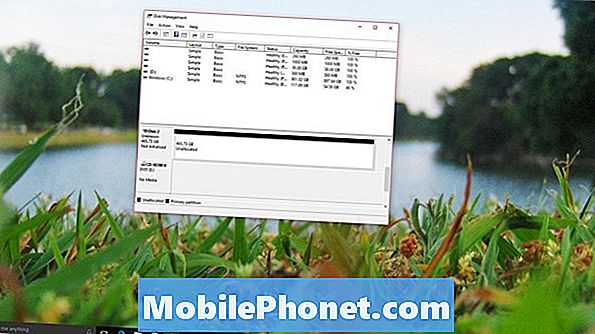
Τώρα βρείτε τη μονάδα δίσκου στη λίστα εγκατεστημένων μονάδων δίσκου στο κάτω μέρος του εργαλείου. Στο παράδειγμά μας, ο σκληρός μας δίσκος είναι ο δίσκος 2. Η μονάδα θα έχει ένα κόκκινο βέλος δίπλα στο όνομά της και θα λέει ότι δεν έχει αρχικοποιηθεί. Κάντε δεξί κλικ στο όνομά του.
Επιλέγω Αρχικοποιήστε στο αναδυόμενο μενού.

Μην αλλάξετε τις επιλογές σε αυτή την οθόνη. Απλά κάντε κλικ Εντάξει.
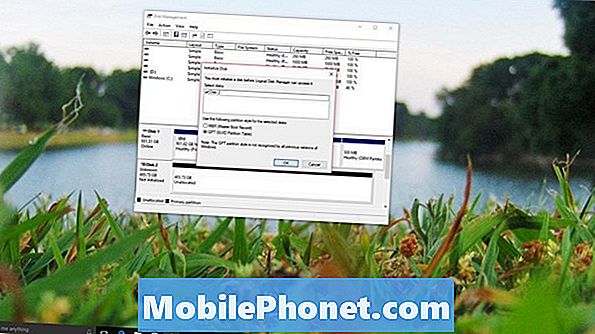
Στη συνέχεια, θα πρέπει να δημιουργήσετε έναν τόμο. Κάντε δεξί κλικ στη μονάδα δίσκου στο μενού και επιλέξτε Νέος απλός τόμος.
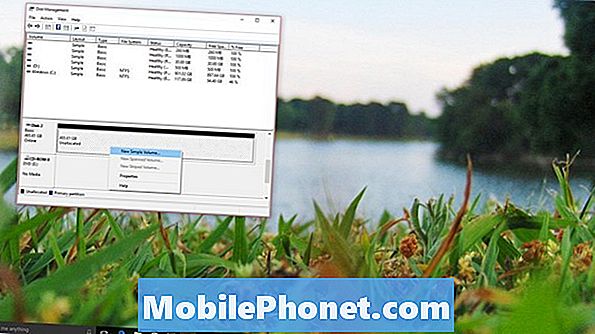
Κάντε κλικ Επόμενο.
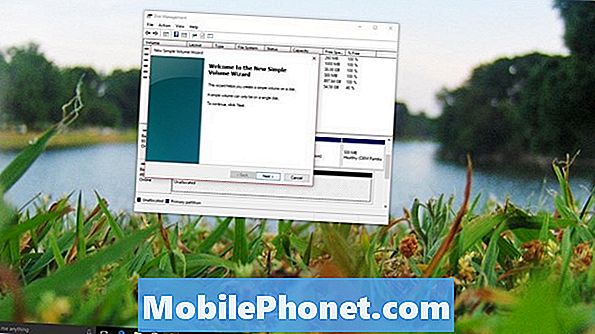
Κάντε κλικ Επόμενο πάλι.

Κάντε κλικ Επόμενο για μια ακόμη φορά.
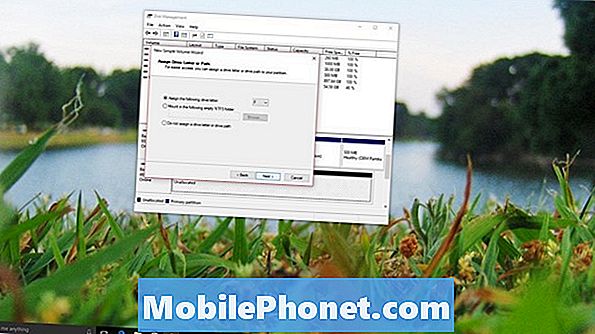
Κάντε κλικ Επόμενο άλλη μιά φορά.

Επιλέγω Φινίρισμα.
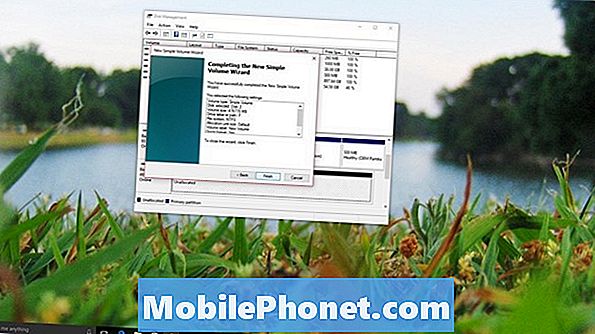
Ανάγνωση: Xbox One Review [αρχές 2016]
Θα πρέπει να λάβετε αμέσως μια ειδοποίηση που δηλώνει ότι έχετε συνδέσει έναν νέο εξωτερικό σκληρό δίσκο στους υπολογιστές με Windows. Πηγαίνοντας προς τα εμπρός, ο σκληρός σας δίσκος θα λειτουργήσει με τον ίδιο τρόπο που το έκανε πριν το σύζευσε με την κονσόλα σας, αν χρειαστεί ποτέ να αποθηκεύσετε παιχνίδια για την κονσόλα σε αυτό ξανά, θα χρειαστεί να φορτώσετε ξανά το Xbox One και να διαγράψετε τα πάντα σε αυτό.
8 καλύτερα δωρεάν παιχνίδια Xbox: Ιανουάριος 2018










